Поля в цифровом документе - это пустые места, окружающие содержимое. Без них теряется профессиональный вид ваших документов. Поля также делают ваш документ разборчивым и облегчают восприятие.
Было бы обидно, если бы вы отправили PDF-файл, а получатель не смог бы понять, что внутри. Что делать с PDF-файлом со слишком маленькими или неровными полями? Как исправить ситуацию для создания профессионального документа?
Ознакомьтесь с различными инструментами, которые вы можете использовать для редактирования полей страницы в вашем цифровом документе.
В этой статье
Часть 1. 2 Редактора полей PDF для редактирования и обрезки полей в PDF
Нередко пользователи замечают ошибки и недочеты в наших документах. Например, вы можете заметить неровные поля, которые нужно исправить до отправки файла.
Внесение изменений в PDF-файл может быть сложной задачей, особенно если вы новичок. Многие разработчики работали долгое время над созданием платформ для редактирования наших PDF-файлов.
Возможно, вы не всегда подключены к интернету, поэтому вам не будут доступны онлайн-инструменты или вам понадобится ПК-приложение для работы в любом месте и в любое время.
В данном разделе статьи мы обсудим редактор полей PDF, который вы можете использовать в оффлайн-режиме.
Пошаговое руководство по использованию PDFelement для редактирования и обрезки полей PDF
Первым в нашем списке стоит Wondershare PDFelement - отличный инструмент для кадрирования и редактирования полей в PDF. Платформа поставляется с многочисленными функциями, которые гарантированно оценят пользователи.
Однако предлагаем сосредоточиться на функции организации файлов, которая позволяет вам заменять или переставлять страницы в вашем цифровом документе. Разбивайте, поворачивайте, удаляйте, добавляйте информацию и кадрируйте любую страницу по своему усмотрению.
Wondershare PDFelement можно бесплатно загрузить на ваше устройство Mac, Linux, Windows или iOS. Однако вам нужно будет оплатить абонентскую плату, чтобы получить доступ ко всем функциям платформы.

![]() Работает на основе ИИ
Работает на основе ИИ

Кадрирование полей PDF с помощью PDFelement
Узнайте ниже, как использовать Wondershare PDFelement для кадрирования полей в вашем PDF-файле.
Шаг 1. Откройте PDF-файл на платформе и выберите "Кадрировать".

Шаг 2. Как только появится окно "Установить поле кадрирования", отрегулируйте размер полей страницы, пока не будете довольны результатом.

![]() Работает на основе ИИ
Работает на основе ИИ

Шаг 3. Нажмите "Применить", чтобы сохранить изменения в вашем документе.
Как использовать Adobe Acrobat в качестве редактора полей PDF
Далее предлагаем рассмотреть альтернативы Wondershare PDFelement. Adobe Acrobat - второй оффлайн-инструмент в нашем списке для редактирования полей PDF-файла.
Отличная платформа заслужила место самого надежного в мире средства просмотра PDF-файлов, предлагаем в этом убедиться.
В дополнение к управлению вашими файлами и их хранению онлайн, Adobe Acrobat позволяет работать с вашими цифровыми документами на ходу.
Пользователи также могут прокомментировать свой документ, добавить подпись и поделиться цифровым файлом со своими коллегами и друзьями.
Ниже приведено подробное пошаговое руководство, которое поможет вам кадрировать и настроить поля PDF-файла.
Шаг 1. Откройте PDF-файл, который вы хотите отредактировать, в платформе и выберите "Редактировать PDF".
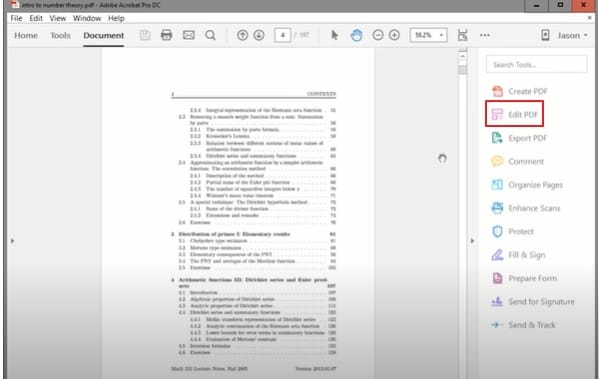
Шаг 2. Перейдите на вкладку "Кадрировать страницу" в меню.
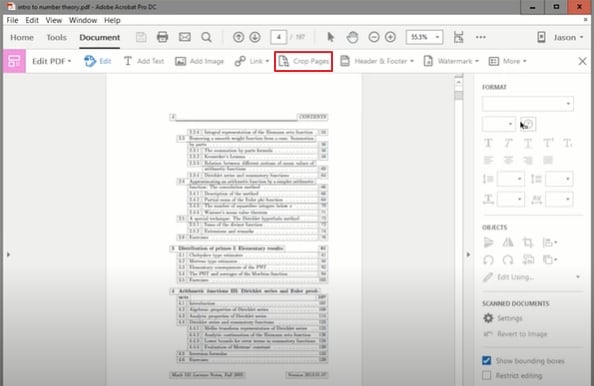
Шаг 3. Ваш курсор изменится. Используйте его, чтобы выделить те части страницы, которые вы хотите сохранить.
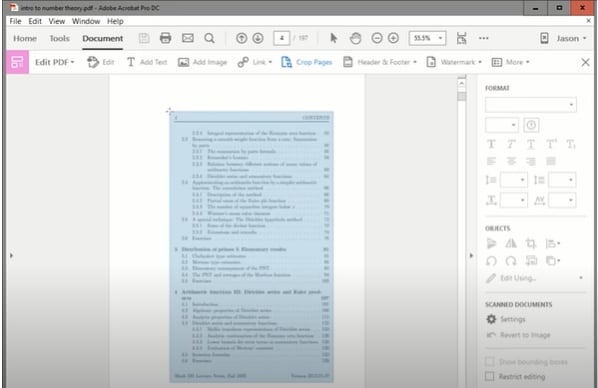
Шаг 4. Дважды щелкните по созданному вами полю и дождитесь появления окна "Установить поля страницы". Укажите размеры полей страницы.
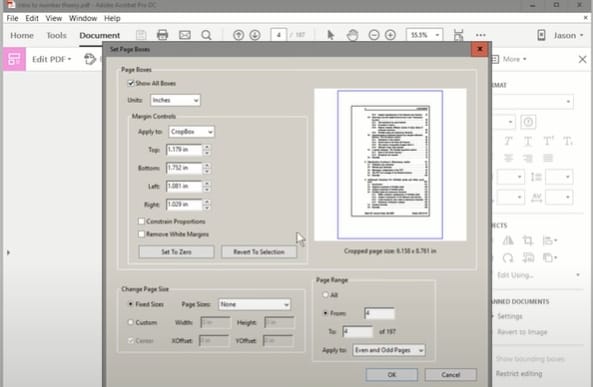
Шаг 5. Нажмите "ОК", чтобы применить изменения к вашему документу.
Шаг 6. Пролистаете свой документ, чтобы убедиться, что все в порядке, после выберите "Файл" в верхней части страницы, затем нажмите "Сохранить".
Часть 2. 3 Олайн-редактор полей PDF
Выше представлены инструкции по использованию оффлайн-инструментов для редактирования PDF-файла. Однако приложения подходят не каждому.
Возможно, вам не захочется загружать программное обеспечение на свое устройство. За время, потраченное на ожидание завершения установки, можно отредактировать ваш PDF-файла на сервере.
Онлайн-инструменты также удобно использовать при постоянном подключении к интернету. В некоторых случаях бывает трудно выбрать подходящий инструмент PDF. Возможно, будет непросто найти подходящий инструмент для использования.
01из 03Кадрируйте поля в PDF-файлах с помощью HiPDF
.
HiPDF - один из лучших онлайн-инструментов, который вы могли бы использовать для кадрирования полей в вашем PDF-файле. Во-первых, платформа доступна для бесплатного использования, вам не нужно оплачивать подписку.
Во-вторых, мы гарантируем, что любой документ, который вы загружаете на сервер, защищен от посторонних глаз. SSL-сертификат продвинутого уровня обеспечивает сохранность ваших данных.
Администраторы также безвозвратно удаляют любой отредактированный документ через несколько часов по завершению работы, чтобы убедиться, что он не попадет в чужие руки.
Следующее преимущество использования HiPDF - высокая скорость обработки без зависания и пауз. Больше не нужно нервничать и переживать из-за долгой загрузки.
Наконец, вы можете использовать HiPDF на любом устройстве, если оно подключено к интернету. В случае, если вы забыли свой ноутбук дома и хотите отредактировать свой PDF-файл, вы всегда можете получить доступ к платформе со своего смартфона или планшета.
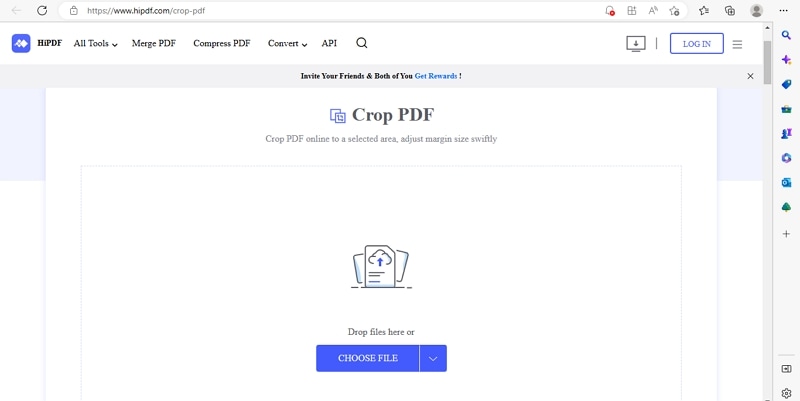
Воспользуйтесь подробным руководством, чтобы кадрировать поля PDF с помощью онлайн-редактора HiPDF.
Шаг 1. Перейдите на домашнюю страницу платформы и нажмите "Выбрать файл". Кроме того, вы можете перетащить PDF-файл в указанную область, как показано ниже.
Шаг 2. Дождитесь загрузки платформы.
Шаг 3. Как только платформа загрузится, нажмите "Кадрировать".
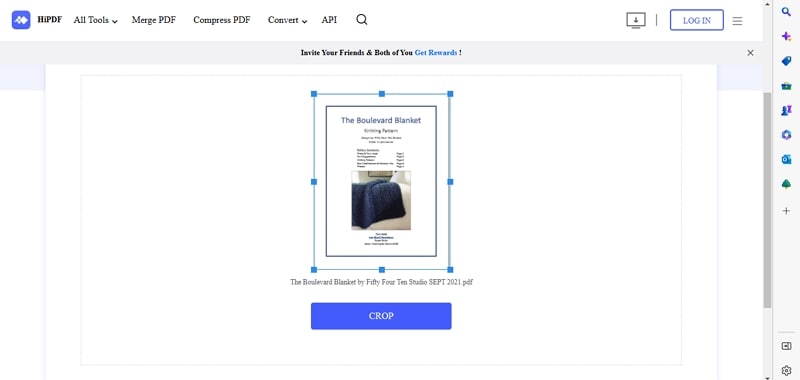
Шаг 4. Нажмите "Загрузить", чтобы сохранить копию кадрированного и отредактированного документа на вашем устройстве.
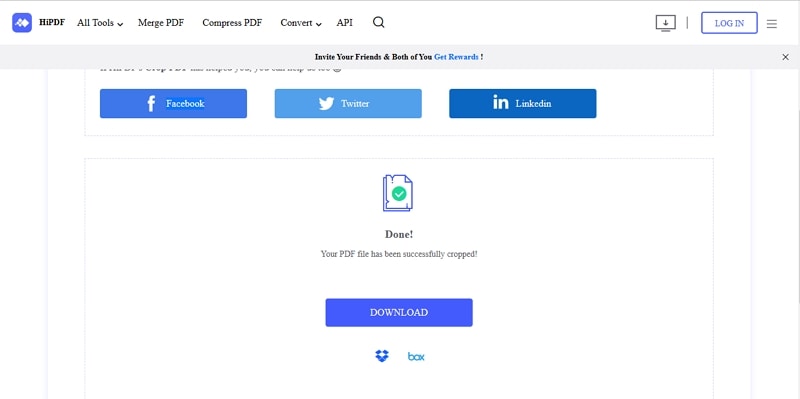
02из 03Редактируйте поля PDF онлайн с помощью DeftPDF
Второй онлайн-инструмент, который вы можете использовать для редактирования полей в вашем PDF-файле - DeftPDF. Функция изменения размера позволяет отредактировать существующий размер страницы и добавлять границы вокруг контента.
Конечно, у вас могут возникнуть сомнения по поводу безопасности ваших файлов всякий раз, когда вы используете инструменты онлайн-редактирования.
DeftPDF удаляет все документы через пять часов после их загрузки. Другими словами, ваши файлы защищены от доступа третьих лиц.
Ниже представлено пошаговое руководство по использованию DeftPDF для редактирования полей PDF онлайн.
Шаг 1. Перейдите на главную страницу и выберите "Загрузить PDF-файл".
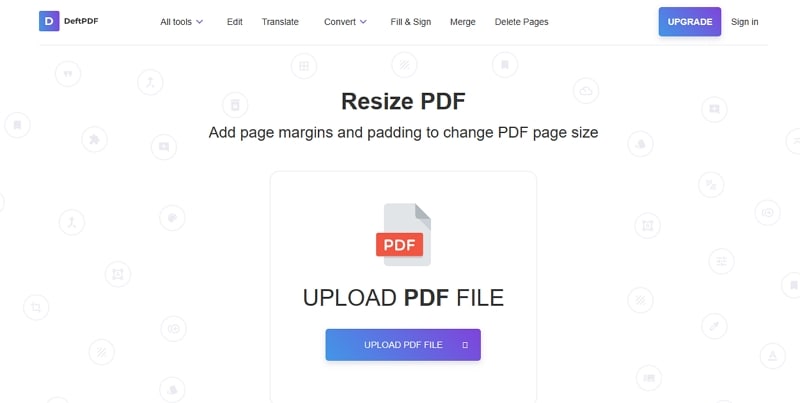
Шаг 2. Выберите "Добавить поля и отступы".
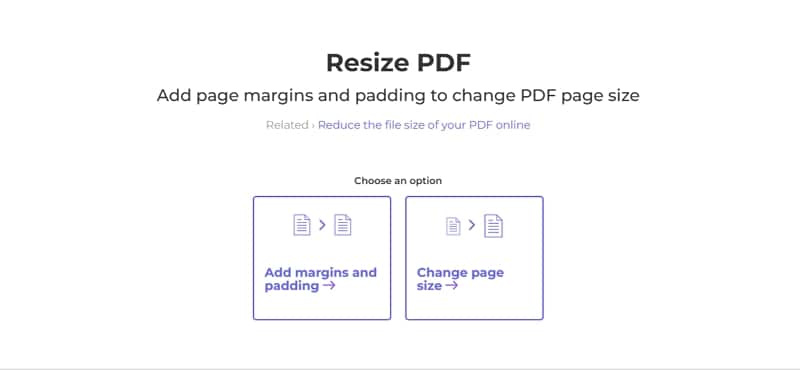
Шаг 3. Укажите размеры полей, как показано ниже.
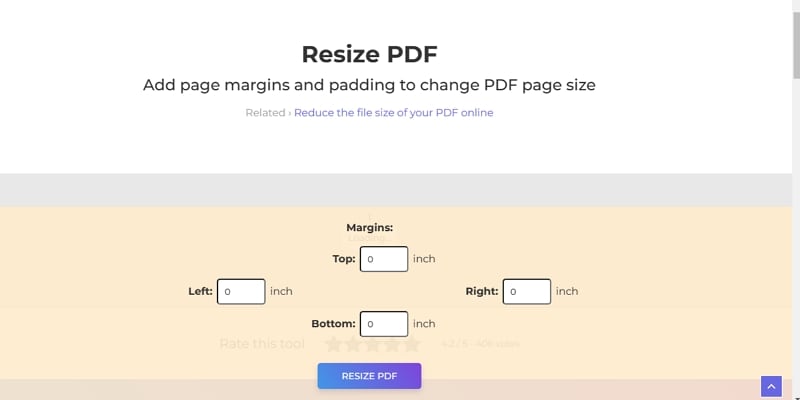
Шаг 4. Выберите "Изменить размер PDF" в нижней части страницы, чтобы завершить процесс.
Шаг 5. Нажмите "Загрузить", чтобы сохранить копию отредактированного PDF-файла на вашем устройстве.
03из 03I2PDF Margin Editor Online
Последний, но не по значимости онлайн-инструмент i2PDF, упрощающий добавление полей и белого отступа к каждой страница вашего цифрового документа.
Как только процесс будет завершен, вы заметите, что макет страницы выглядит лучше, а чтение стало удобнее.
Воспользуйтесь руководством, которое поможет вам использовать i2PDF для редактирования полей онлайн.
Шаг 1. На домашней странице платформы нажмите "Выбрать файлы". Вы также можете перетащить PDF-файл, поля которого вы хотите кадрировать, в указанную область.
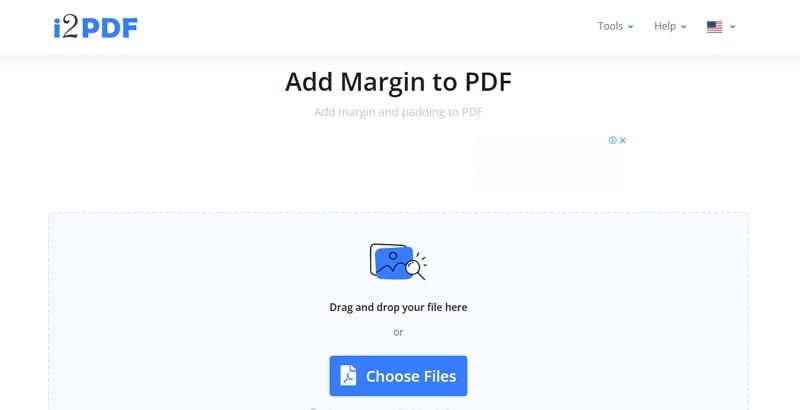
Шаг 2. Дождитесь, пока платформа завершит загрузку файла на свой сервер.
Шаг 3. Используйте стрелки внизу страницы, чтобы настроить размер полей по своему усмотрению.
Шаг 4. Другой способ настроить поля - щелкнуть по синим квадратам и вручную переместить их в нужное положение.
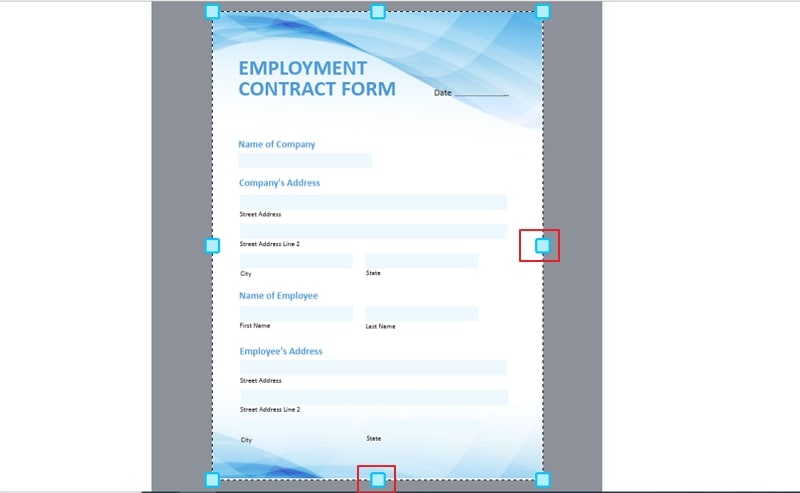
Шаг 5. Как только вы будете довольны результатом, нажмите "Добавить поля".
Шаг 6. Нажмите "Загрузить", чтобы сохранить отредактированный PDF-файл.
Заключение
Цифровой документ без полей нарушает основное оформление и комфорт чтения. В случае, если получатель захочет распечатать документ, поля позволят ему оставить место для скрепления бумаги.
Надеемся, что в статье вы нашли эффективные инструменты для ваших задач.
Не хотите устанавливать ПО? Воспользуйтесь онлайн-инструментом. С другой стороны, оффлайн-инструменты поддерживают больше функций.




